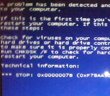Перевернутым изображение получается…
Перевернутым изображение получается…
Как определить причину критической ошибки Windows
Часто причиной критической ошибки является драйвер. Далее мы рассмотрим простой способ определения проблемного драйвера.
Шаг 1 – Включаем запись дампов памяти
Первым делом проверяем, включена ли у нас запись дампов памяти, если нет, то включаем ее. Для этого надо открыть диалоговое окно Загрузка и восстановление:
В Windows XP:
Пуск-->Мой компьютер-->Щелчок правой кнопкой мыши-->Свойства-->Вкладка Дополнительно-->В области Загрузка и восстановление жмем кнопку Параметры…
В Windows Vista и Windows Seven:
Пуск-->Компьютер-->Щелчок правой кнопкой мыши-->Свойства-->Дополнительные параметры системы-->Вкладка Дополнительно-->В области Загрузка и восстановление жмем кнопку Параметры…Включаем малый дамп памяти (рис.1).
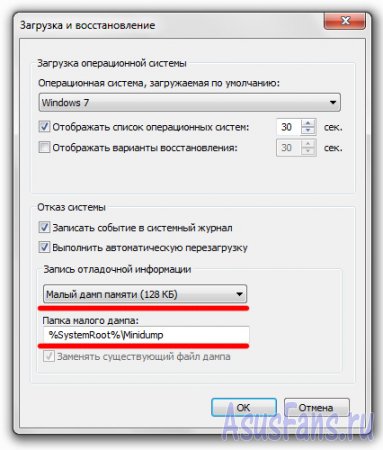
Шаг 2 - Устанавливаем средства диагностики
1) Скачиваем и устанавливаем Debugging Tools for Windows
- для 32-х разрядной windows, качаем Install Debugging Tools for Windows 32-bit Version
- для 64-х разрядной windows, качаем Install Debugging Tools for Windows 64-bit Version
2) Загружаем файл (сценарий, который написал Александр Суховей) и перемещаем его на диск C:
Шаг 3 – Ждем очередного появления ошибки, после возникновения ошибки выполняем шаг 4.
Шаг 4 - Выполняем анализ дампа
1) Открываем командную строку, для этого выполняем
Пуск-->Все программы-->Стандартные-->Командная строка
2) Набираем
CD C:\
3) Набираем
kdfe.cmd \"%systemroot%\Minidump\Mini1110307-01.dmp\"Mini1110307-01.dmp – надо заменить на название файла дампа памяти, который будет создан при возникновении ошибки.
4) Ждем и видим результат (рис.2), в строке отмеченной стрелочкой написано имя проблемного драйвера.
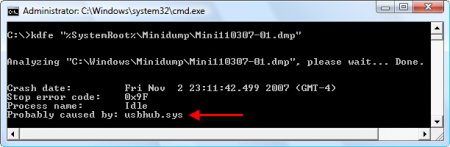
Войдите под своим аккаунтом ASUSfans.RU или Создайте его, чтобы получить полный доступ к нашему сайту. Регистрация даст вам возможность добавлять новости, комментировать статьи, общаться с другими пользователями и многое другое.